如何正确更新WordPress插件(一步一步)
在您启动博客并安装插件之后,出于安全原因,保持插件更新非常重要。在本分步指南中,我们将向您展示如何正确更新WordPress插件,以及如何更有效地管理插件更新。

为什么要更新WordPress插件?
WordPress插件就像你的WordPress网站的应用程序。您可以安装它们以向您的网站添加新功能,例如添加联系表单,照片库,滑块等。
你可以在我们的指南中了解更多关于WordPress插件的内容是什么WordPress插件?他们是如何工作的?
插件由第三方开发人员创建。他们中的大多数人通过添加新功能,提高代码质量和保证其安全性来不断改进其插件。然后,这些更改将作为更新发布。
您应始终使WordPress插件保持最新,以确保立即在您的网站上应用这些更改。这可以提高WordPress的安全性和网站性能。
话虽如此,让我们看看如何更新WordPress插件。
如何正确更新WordPress插件
WordPress带有内置的更新系统。它会自动检查更新,并在有可用于WordPress插件,主题和WordPress核心软件的更新时显示通知。
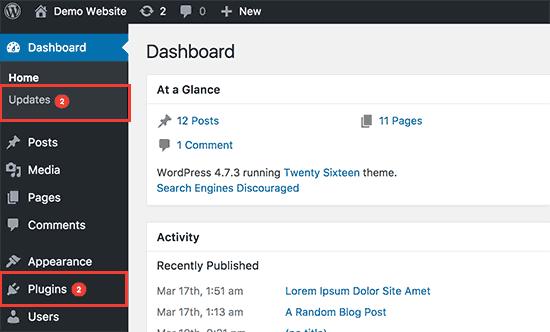
您也可以通过访问手动检查更新仪表板»更新页。Yè.
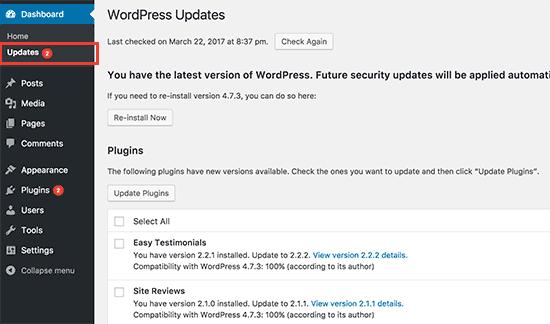
当插件有新的更新时,您将在WordPress管理栏的插件菜单上看到通知。
您可以访问“插件”页面来安装这些更新。您将在每个插件下方看到一条通知,其中包含可供您安装的更新。
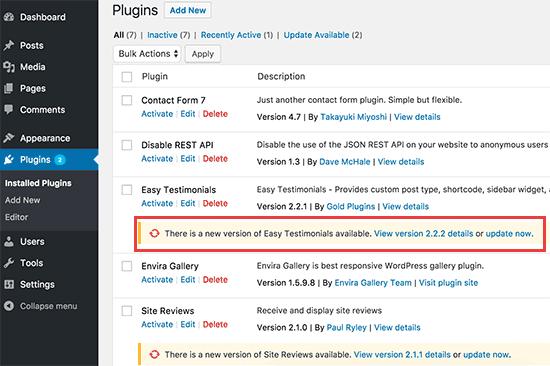
批量更新WordPress插件
如果您的网站上有多个插件的更新,那么您可能希望快速查看并批量更新这些插件。
这将显示所有可用更新的插件列表。您可以选择所有这些,然后从“批量操作”下拉菜单中选择“更新”。
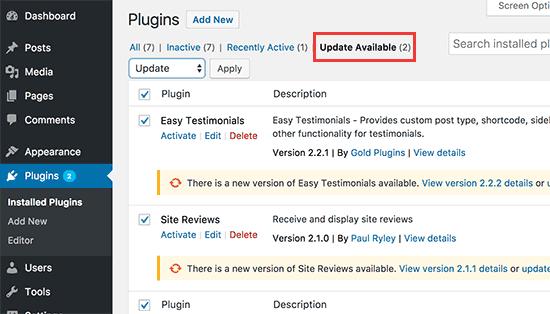
在您更新之前,请阅读此内容!
在更新插件之前,请务必单击“查看版本详细信息”链接以查看插件作者所做的更改。
如果有任何不正常的情况,这将让您了解所做的更改。
除非版本详细说明安全更新,否则我们通常会在更新插件之前等待整整一周。在这段时间内,通常会捕获,报告和修复所有错误。
如果您的交通网站繁忙会产生大量潜在客户,那么我们建议您也这样做。
如何撤消WordPress插件更新
有时插件更新会产生意外结果,例如某些插件功能可能无法正常工作。
在这种情况下,首先您需要停用该插件。
如果您可以访问WordPress管理区域中的插件页面,则只需单击行为错误插件下方的“停用”链接即可。
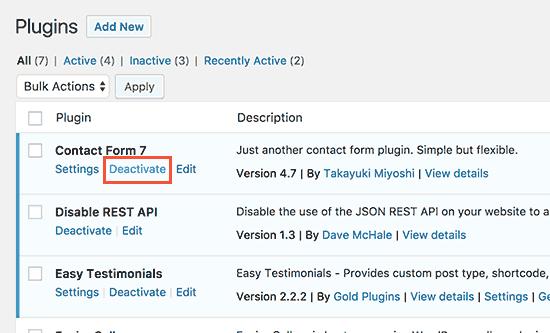
之后,您可以安装WP-Rollback插件。有关更多详细信息,请参阅有关如何安装WordPress插件的分步指南。
激活后,返回“插件”页面,您将能够在每个插件下方看到回滚选项。单击它将允许您将插件回滚到任何以前的版本。
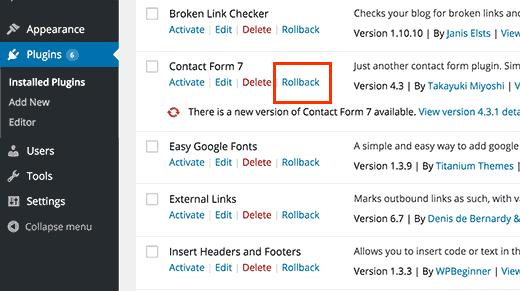
有关详细说明,请查看有关如何回滚WordPress插件的指南。
如果您无法访问WordPress管理区域,请按照我们的指南中的步骤,了解如何在无法访问WordPress管理区域时停用所有插件。
有效管理WordPress插件的提示
如果您管理多个WordPress站点,那么您很快就会意识到必须经常更新插件。以下提示可帮助您更有效地管理它们。
如果您对所使用的插件有信心,那么您可以为所有WordPress插件启用自动更新。
但是,更好的方法是仅为您信任的少数几个插件设置自动更新。按照我们的指南中有关如何更好地管理WordPress更新的说明进行操作。
如果您不管理多个WordPress网站,则可以设置插件更新的电子邮件通知。这将允许您在没有登录WordPress站点的情况下获得更新时收到警报。
始终确保您已在WordPress网站上设置自动备份插件。这将允许您恢复WordPress网站,以防出现问题。
最后但并非最不重要的是,如果你能负担得起托管的WordPress托管,那么暂存网站功能绝对值得投资。它允许您在上线之前测试暂存环境中的新插件更新。我们建议使用WPEngine或SiteGround的GoGeek计划。
我们希望本文能帮助您了解如何更新WordPress插件。您可能还想查看我们的网站基本WordPress插件列表。
评论被关闭。